hvis du har en eldre blogg, har du sannsynligvis noen gamle innlegg som egentlig ikke hjelper nettstedet ditt, men du vil ikke slette dem.
vil du arkivere gamle innlegg og sider på WordPress-nettstedet ditt, som du gjør med e-postene dine? Dessverre mangler WordPress noen slik innfødt funksjonalitet. Men det er ingen grunn til bekymring, som vi har satt sammen en rask tutorial på hvordan å arkivere I WordPress for å hjelpe deg ut.
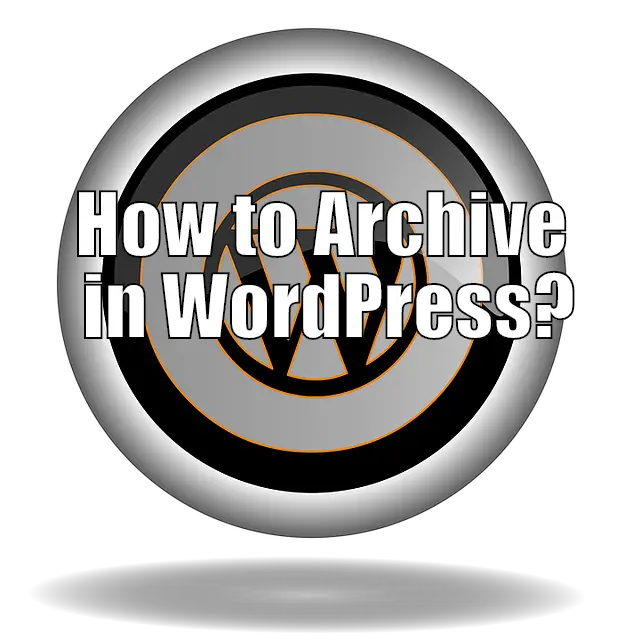
Hvordan Arkivere I WordPress? Siden WordPress mangler noen innfødt støtte for arkivering av innlegg og sider, må vi ta hjelp av et plugin. For denne opplæringen bruker Vi Edit Flow WordPress Plugin.
med plugin installert Og aktivert på nettstedet ditt, gå videre Til WordPress Dashboard > Sidebar Menu > Rediger Flyt > Tilpassede Statuser. Nå bruker de angitte alternativene opprette en Ny Tilpasset Status-Arkivert.
naviger Deretter til innlegget eller siden eller en hvilken som helst egendefinert innleggstype du vil arkivere og redigere den. I WordPress-editoren bør du legge merke til Et Utvidet Poststatusalternativ i høyre sidemeny under Fanen Dokumenter.
Det vil åpne en rullegardinmeny der du finner den Nye Arkiverte statusen. Velg det etterfulgt Av Lagre Arkivert-knappen som vist på bildet, og ditt valgte innlegg / side vil bli arkivert og fjernet fra nettstedets front-end.
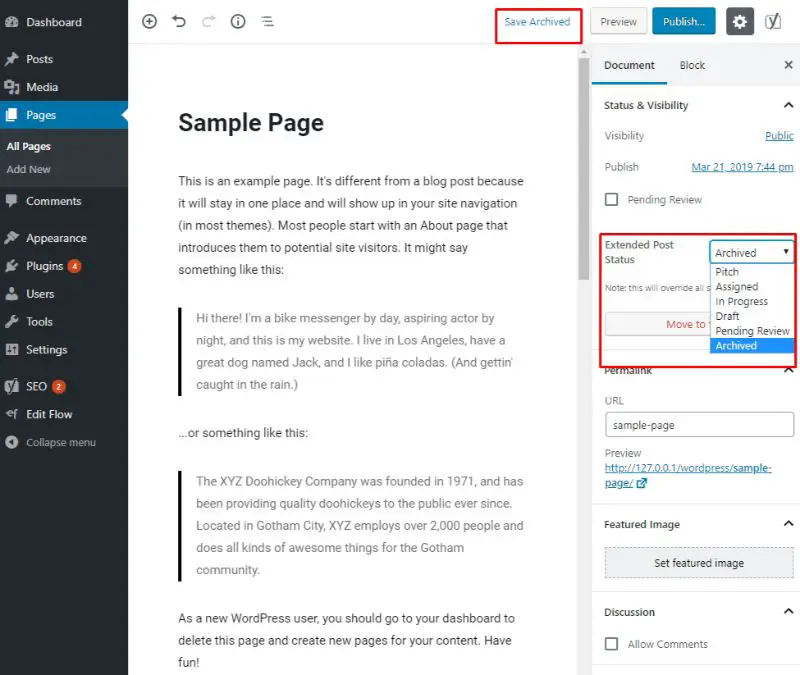
Som du kan se, for å arkivere I WordPress, trenger du ikke bare å installere et nytt plugin, men også opprette en Ny Arkivert tilpasset status. Alt dette kan være overveldende, spesielt for nye brukere.
hvis Du nettopp har startet Med WordPress, anbefaler vi at du går gjennom vår dybdeveiledning om emnet. Der har vi lagt ut en trinnvis opplæring som dekker hvert trinn i detalj, slik at det enkelt kan brukes på Ditt Eget WordPress-nettsted.
- En Grundig Veiledning Om Hvordan Du Arkiverer I WordPress
- Trinn 1: Installere Plugin
- Trinn 2:
- Trinn 3:
- Trinn 4:
- Trinn 5:
- Trinn 6:
- Trinn 7.
- Et Annet Alternativ Uten Å Bruke En Plugin Som Ligner På Arkivering
- andre arkiv wordpress plugins
- Relaterte Spørsmål Fra Våre Lesere:
- Hvordan Opphever Jeg Alle Innlegg I WordPress?
- Hvor Finner Du Arkivsider I WordPress?
En Grundig Veiledning Om Hvordan Du Arkiverer I WordPress
Trinn 1: Installere Plugin
Hodet Til WordPress Dashbordet > Plugins > Legg Til Nye. Skriv Nå Edit Flow i søkefeltet,og du bør få plugin vist i følgende bilde.
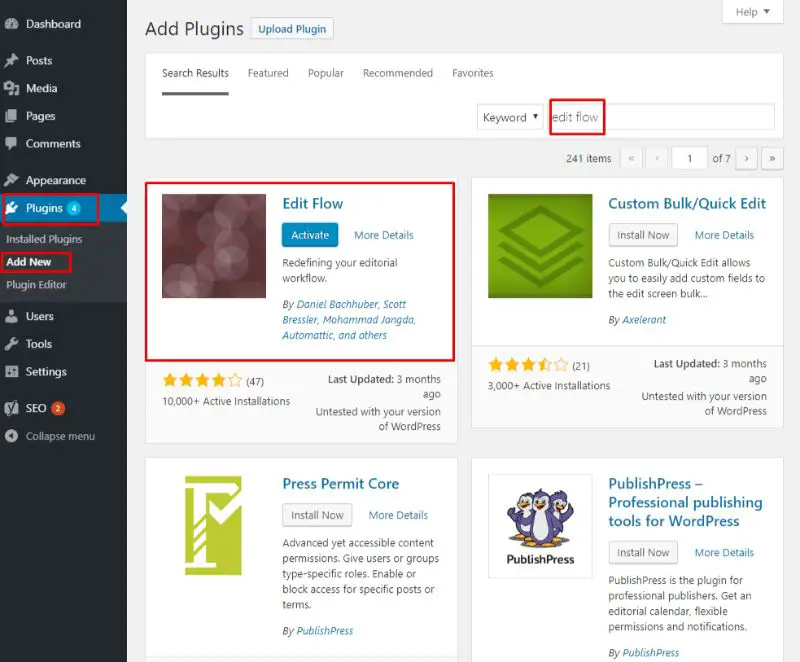
Installer og Aktiver pluginet på WordPress-nettstedet ditt. Når du er ferdig, gå tilbake til WordPress dashboard.
Trinn 2:
med plugin installert På WordPress-nettstedet ditt, bør du legge merke til et nytt alternativ-Rediger Flyt, I WordPress-sidefeltet. Hold musepekeren over alternativet, og en popup-meny vises med Alternativet Kalt Egendefinerte Statuser.
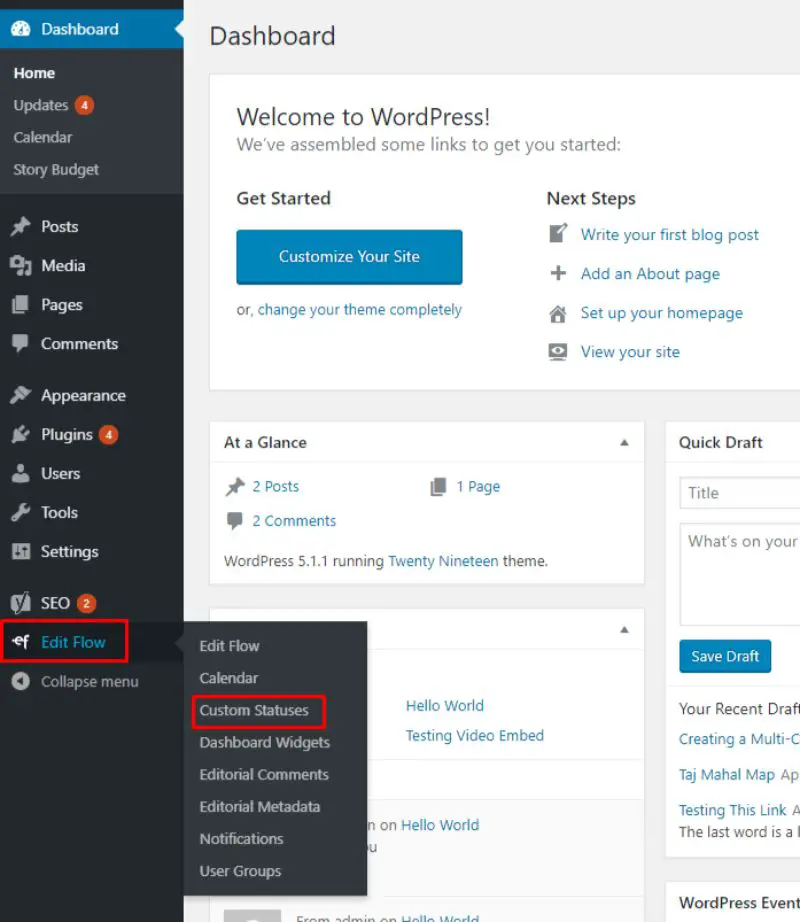
Trinn 3:
Klikk På Egendefinerte Statuser, og du vil bli tatt til følgende skjermbilde hvor du får opprette egendefinerte poststatuser for å definere stadiene i arbeidsflyten.
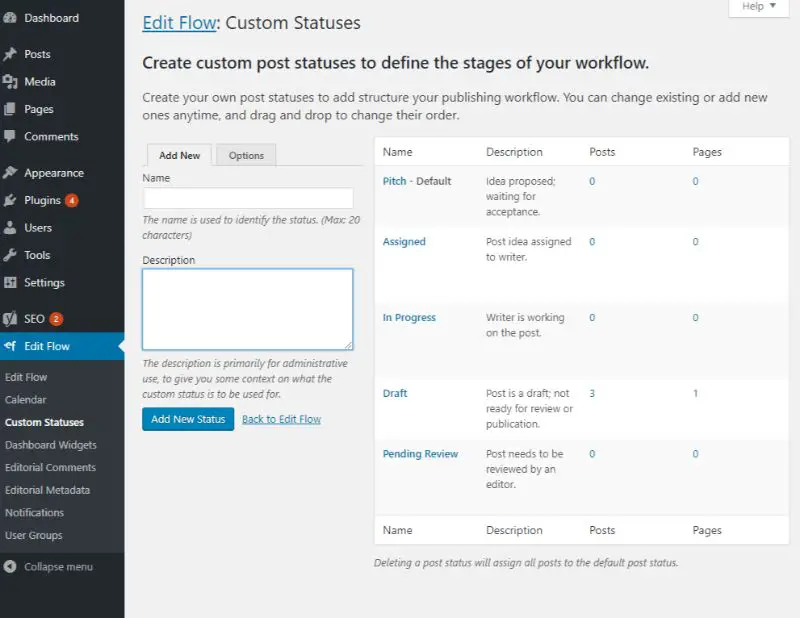
som du kan se fra bildet ovenfor, Har Vår WordPress-installasjon allerede disse 5 poststatusene innebygd:
- Pitch-standard post status.
- Tilordnet
- Pågår
- Utkast
- Venter På Gjennomgang
Trinn 4:
Vi vil opprette en ny poststatus – Arkivert, Siden WordPress mangler en som standard.
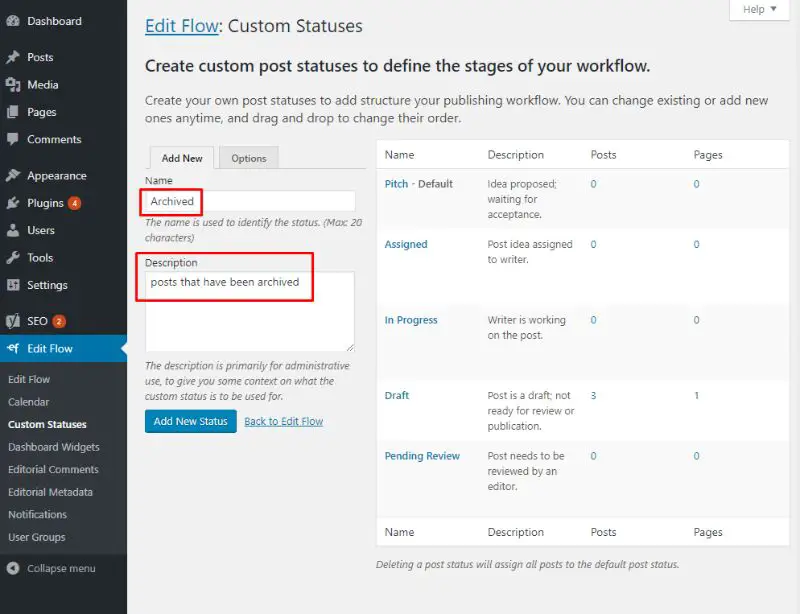
Som du kan se fra bildet ovenfor, har vi kalt den nye statusen Som Arkivert og satt beskrivelsen til » innlegg som er arkivert.»
Trinn 5:
Nå, for formålet med denne opplæringen, vil vi arkivere WordPress Page-Sample Page.
for å gjøre det, navigerer vi Til Sider > Alle Sider ved Hjelp Av Dashboard-sidepanelet. Herfra velger Vi Eksempelside og klikker på rediger.
etter å ha kommet Inn I WordPress-editoren, finn alternativet Utvidet Poststatus under Fanen Dokumenter i høyre sidebar.
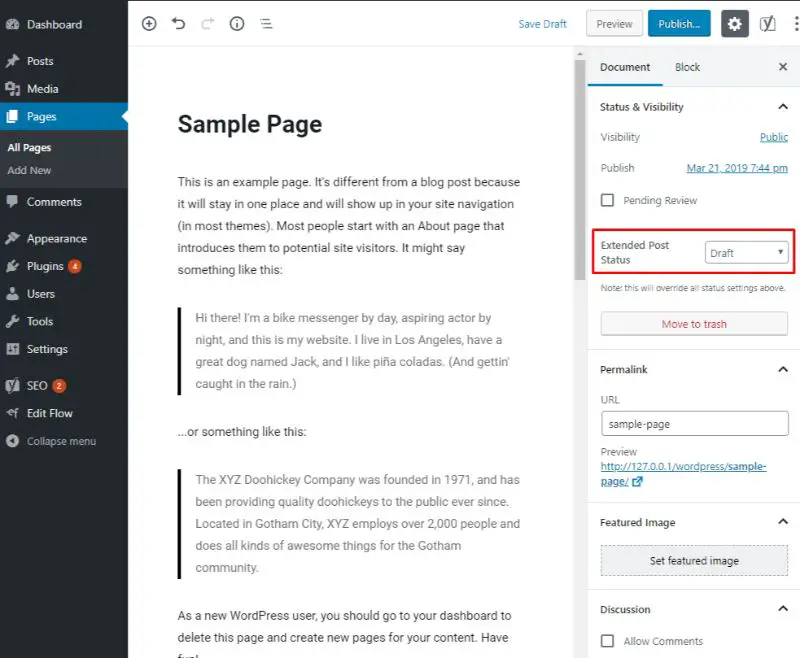
Trinn 6:
Åpne rullegardinmenyen Utvidet Poststatus, og du bør se Vår Arkiverte Tilpassede Status.
Velg den og lagre siden Som Arkivert som vist på bildet nedenfor.
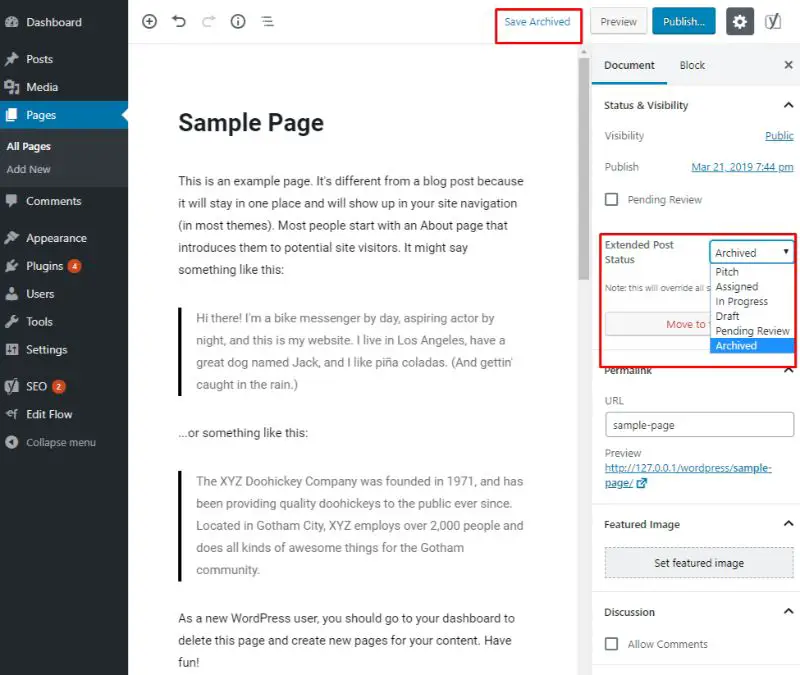
Trinn 7.
etter å ha fullført trinn 6, gå tilbake Til Alle Sider-delen. Her vil du legge merke til At Eksempelsiden nå har en status Som Kalles Arkivert.
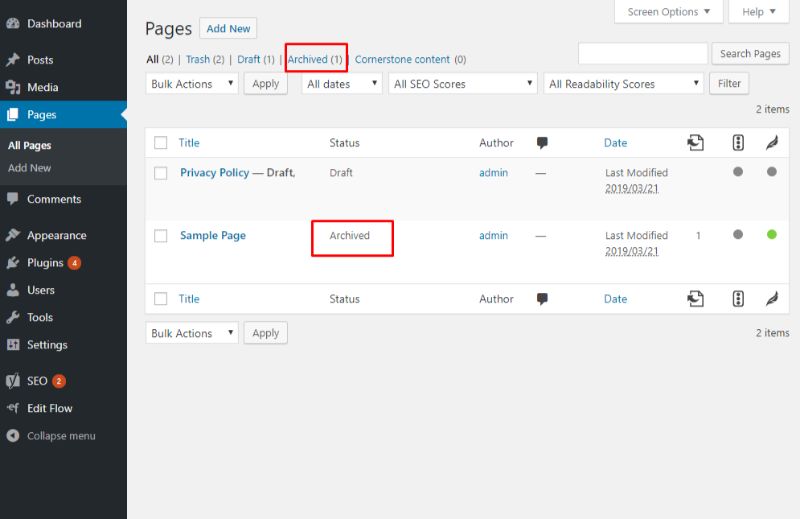
også, en Ny Arkivert kobling har blitt lagt sammen sideantallet som du kan bruke til å besøke alle dine arkiverte sider.
Unødvendig Å si, siden har Også blitt fjernet fra fronten og vil ikke være tilgjengelig via søk også.
Merk: I vårt eksempel fulgte vi metoden ovenfor for å arkivere en Side I WordPress. Du kan imidlertid bruke trinnene når du prøver å arkivere innlegg eller tilpassede innleggstyper I WordPress.
Et Annet Alternativ Uten Å Bruke En Plugin Som Ligner På Arkivering
hvis du igjen er bare ute etter å skjule En WordPress innlegg uten å slette dette er et annet alternativ for deg uten å måtte installere eller bruke en plugin.
du kan bruke det som kalles synlighetsfunksjonen. Du vil ganske enkelt sette dette alternativet til «Privat», og det vil bare gjemme det fra alle som besøker nettstedet ditt utenfor admins og brukere med redaktørrettigheter.
- Logg inn på dashbordet
- Klikk På «Innlegg» og deretter «Alle Innlegg»
- Finn Innlegget du Ønsker Å Arkivere (søk innlegg funksjonen fungerer best for større områder)
- Hold Markøren over under tittelen og klikk «Quick Edit»
- Klikk Hake Av Private
- klikk Deretter oppdater for å lagre
andre arkiv wordpress plugins
her er en hånd full Av Arkiv Plugins Som Vi Har Brukt Eller Har Minst Testet.
- Genesis Widgetized Archive – Vi liker denne siden vi bruker Genesis basert rammeverk på mange av våre nettsteder. Det er kondensert og raskt. Du kan endre utseendet svært raskt med denne plugin med minst mulig innsats. Akkurat som temaet er det veldig lite og lett, så det vil ikke senke nettstedet ditt. Lastetid er en av nøkkelfaktorene når det gjelder bruker-og google-rangeringer.
- Clean My Archives – denne plugin fungerer bedre på mye eldre nettsteder eller et nettsted med 1000 av eldre innlegg. Du kan virkelig gjøre det ser kompakt og mer attraktivt for sluttbrukeren. Fungerer bra med caching plugins også.
- Compact Arvhives – Hvis du nettopp har startet, trenger du kanskje ikke å bekymre deg for dette før du blir et etablert nettsted som standard Wp Arkiv widget gjør det bra for nybegynnere. Men når du kommer i gang og få over 100 innlegg vil du ønsker å se på noe som kan gjøre ting trenger Og Kompakte Arkiver er en av disse widgets.
- JQuery Archive List Widget-Dette er en ganske kul widget som bruker JQuery å vise en sammenleggbar arkiv liste som er veldig ryddig og kompakt. Det vil også redusere plassen TIL EN WP standard arkiv alternativ.
- Smart Archives Reloaded – dette pluginet fungerer bra for forskjellige nettsteder fordi det har mange forskjellige forhåndsinnstilte formater du kan sette opp og få det til å rulle raskt. Du kan gruppere etter ting som måned eller år.
Relaterte Spørsmål Fra Våre Lesere:
ja du kan skjule innlegg. Du kan også gjøre dem private eller passordbeskyttet. Men stikker med å skjule dem alt du trenger å gjøre er å gå å redigere et innlegg det vil være en boks merket «Post Synlighet». Herfra må du bare sjekke «Skjul på forsiden». Det finnes også andre alternativer Som Skjul På Kategori, Tag, Forfatter og Arkiv. Eller også hvis du kan bruke dette hvis du Vil Skjule i søkeresultater som google.
Hvordan Opphever Jeg Alle Innlegg I WordPress?
dette er faktisk en enkel oppgave og kan gjøres fra hovedpostens dashbord. Gå dit og velg rullegardinstatusen til» utkast » fra publisert og klikk på oppdater. Sånn ja.
Hvor Finner Du Arkivsider I WordPress?
Arkiverte sider er ganske enkelt sider som filtreres, så hvis du klikker på din kategori, vil en arkivside liste ut alle innlegg under den kategorien. Det samme gjelder hvis du filtrerer etter tag, dato, forfatter eller noe annet.
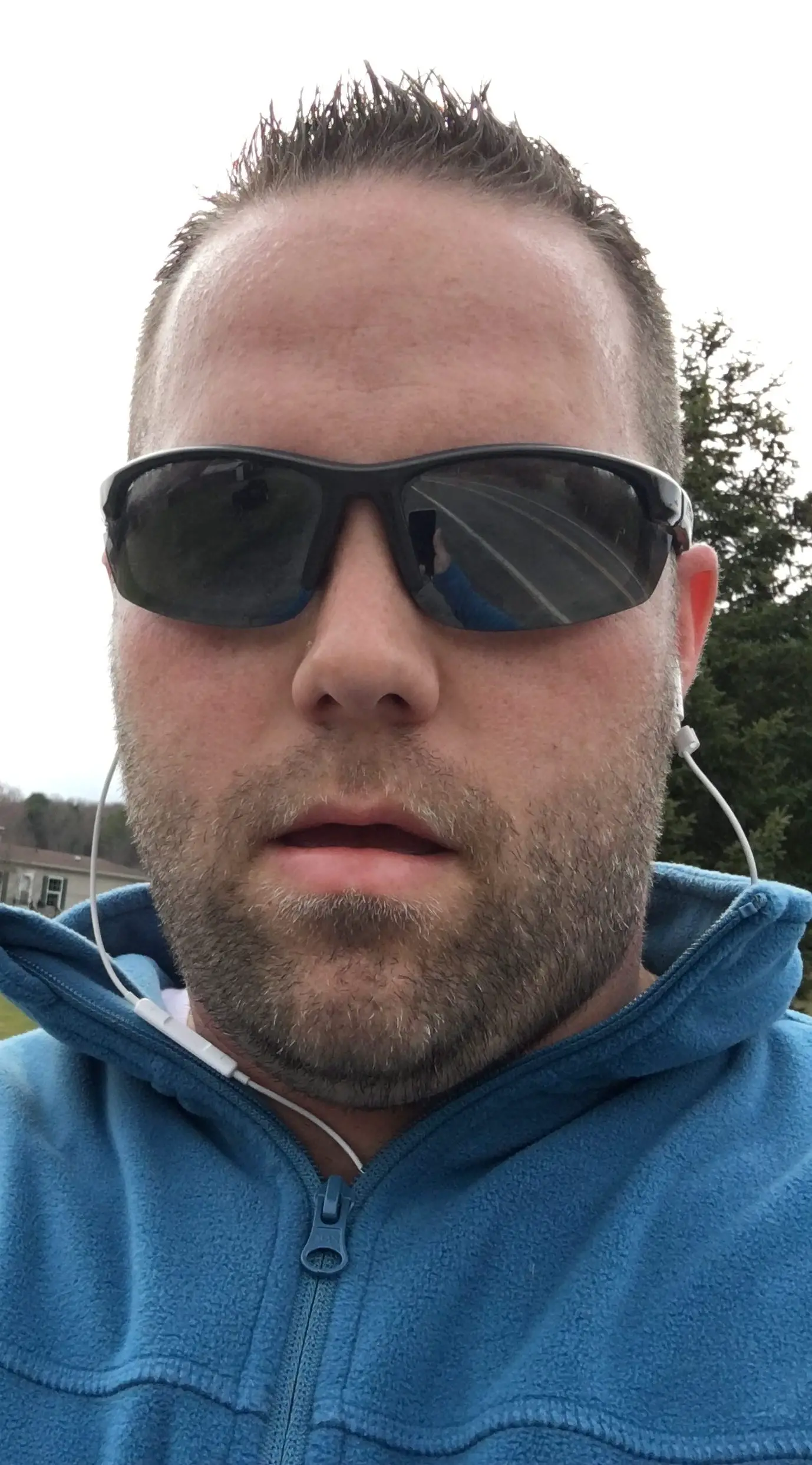
Hei mitt navn Er Tab Winner. Jeg har en Grad I Informasjonsteknologi med en konsentrasjon I Webutvikling. Som ærlig betyr ikke mye i dagens verden med entourage av byggherrer til enhver disposisjon. Jeg har Vært Entreprenør på heltid Siden Mai 2016. Jeg har ikke sett meg tilbake siden.
